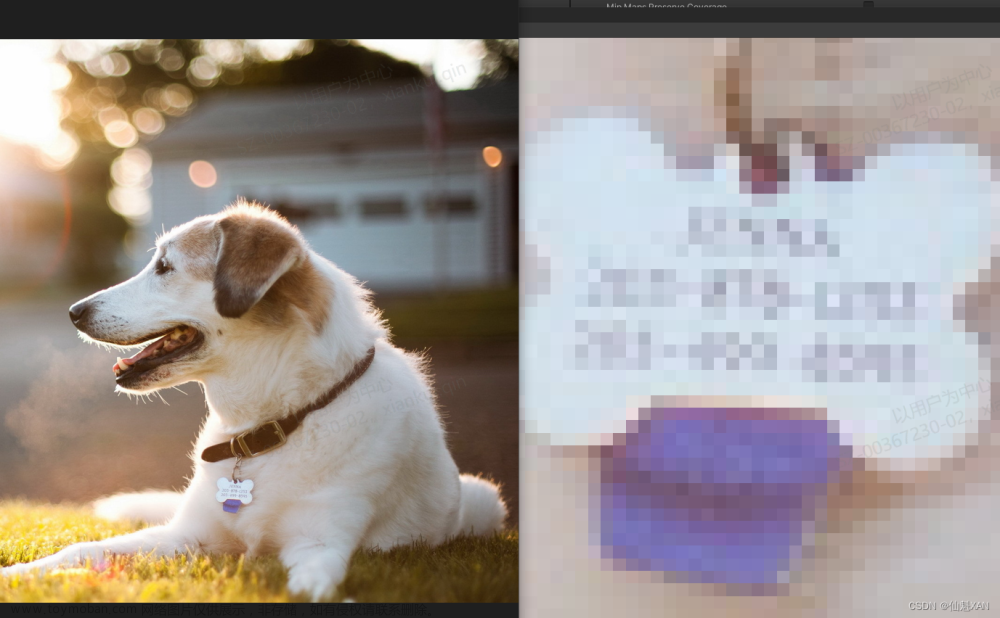鼠标控制
鼠标回调函数API
(1)设置回调函数setMouseCallback(winname,callback,userdata)
winname:明确鼠标是对拿个窗口进行控制
callback:回调函数
userdata:设置回调函数时,会给回调函数传输一些参数。默认为Null
(2)写自己的回调函数 callback(event,x,y,flags,userdata)
event:鼠标事件,看鼠标是点击左键还是右键和鼠标移动 等
x,y:鼠标点击时的坐标
flags:主要是组合键,比如按ctrl加左键有什么反应 等
userdata:就是设置回调函数时的userdata
鼠标控制实战代码
import cv2
import numpy as np
# 鼠标回调函数
def mouse_callback(event, x, y, flags, userdata):
print(event, x, y, flags, userdata) # 1 100 100 16 example 说明是定义正确的
# mouse_callback(1,100,100,16,"example") #用于检测定义是否正确
# 创建一个窗口
# cv2.namedWindow('mouse',cv2.WINDOW_AUTOSIZE)
cv2.namedWindow('mouse', cv2.WINDOW_NORMAL)
cv2.resizeWindow('mouse', 640, 360)
# 设置鼠标回调
cv2.setMouseCallback('mouse', mouse_callback) # 窗口名 回调函数 (把回调函数输入到设置中去)
# 显示窗口和背景q
img = np.zeros((360, 640, 3), np.uint8, "c") # (高,宽,3)
while True:
cv2.imshow('mouse', img)
key = cv2.waitKey(1)
if (key & 0xFF == ord('q')):
break
cv2.destroyAllWindows()
此时运训会出现黑色的窗口,当鼠标在窗口中移动时,运行栏就会出现鼠标的动作。大家可以自己试一下,看看当鼠标按下或者抬起时会有什么变化。
TrackBar控件
TrackBar控件了解

上图其实是定义了三个TrackBar,RGB。
创建TrackBar控件API
(1)createTrackbar(trackbarname,winname,value,count,callback,userdata)
trackbarname:就是一个窗口中的小窗口,类似于上图中 R G B就是三个trackbarname
winname:类似于上图中 TrackBar 这个大的窗口名字
value:trackbar的当前值,默认情况下设置成0,但需要根据实际情况设置较为合理的值
count:最小值为0,最大值为count (就是我们在上图中看到的拖动的范围0-count)
(2)getTrackbarPos(trackbarname,winname)
trackbarname:就是一个窗口中的小窗口,类似于上图中 R G B就是三个trackbarname
winname:类似于上图中 TrackBar 这个大的窗口名字
输出就是当前值
Trackbar实战代码
import cv2
import numpy as np
def callback(i):
pass
# 创建窗口
cv2.namedWindow('trackbar', cv2.WINDOW_NORMAL)
# 创建Trackbar
cv2.createTrackbar('R', 'trackbar', 0, 255, callback) # R是窗口中的一个值,trackbar是窗口名,0-255是范围
cv2.createTrackbar('G', 'trackbar', 0, 255, callback)
cv2.createTrackbar('B', 'trackbar', 0, 255, callback)
# 创建一个背景
img = np.zeros((480, 620, 3), np.uint8)
while True:
# 获取当前trackbar的值
r = cv2.getTrackbarPos('R', 'trackbar')
g = cv2.getTrackbarPos('G', 'trackbar')
b = cv2.getTrackbarPos('B', 'trackbar')
# 改变背景图片颜色
img[:] = [b, g, r] # [:] 代表所有像素都要进行改变
cv2.imshow('trackbar', img)
key = cv2.waitKey(20)
if (key & 0xFF == ord('q')):
break
cv2.destroyAllWindows()
以下是运行结果,在拖动不同的Trackbar后显示出不同的颜色。 文章来源:https://www.toymoban.com/news/detail-792579.html


 文章来源地址https://www.toymoban.com/news/detail-792579.html
文章来源地址https://www.toymoban.com/news/detail-792579.html
到了这里,关于在窗口中鼠标控制相关内容的文章就介绍完了。如果您还想了解更多内容,请在右上角搜索TOY模板网以前的文章或继续浏览下面的相关文章,希望大家以后多多支持TOY模板网!